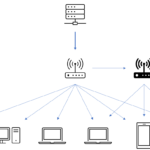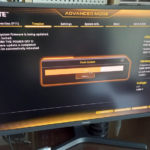IEEE 1394VT EX / 비디오 테이프를 파일로 변환할 때 필요한 카드
캠코더가 있습니다. SONY Digital Handycam. 6mm 테이프를 넣어서 녹화를 하는 제품입니다. 메모리카드를 사용할 수도 있는, 한때 고급 기종이었으나, 지금은...
이것으로 찍은 테이프가 몇 개 있는데, 그동안 캠코더와 TV를 연결해서 봤었습니다. 보는 데는 문제 없지만, 보고 싶은 곳 찾기도 힘들고, 다른 사람에게 전달하기도 힘들고... 그래서 파일로 변환해보기로 했습니다.

화살표가 가리키는 곳을 이용해서 컴퓨터와 연결할 수 있습니다. 필요한 것은 PC에 장착할 1394 카드와 캠코더와 PC을 연결할 1394 케이블입니다.

카드는 1394VT EX로 구입했습니다. 15천 원 정도 들었습니다. 케이블은 한 쪽 4핀, 다른 한 쪽은 6핀으로 구입했습니다. 캠코더와 연결할 곳에 4핀이 필요합니다. 컴퓨터 쪽은 4핀, 6핀 모두 가능합니다.

그런데, 카드에 케이블이 들어있네요. 케이블을 별도로 구입했는데...

박스의 제품 설명에도, 쇼핑몰의 제품 설명에도, 쇼핑몰에 전화해서 물어보았을 때도 케이블은 없다고 했는데... 있네요.

1394 카드를 PC에 장착해봅니다.

빨간 박스 부분에 꽂으면 됩니다. 사실, 컴퓨터 부품은 꽂히는 곳에 꽂으면 왠만하면 잘 작동합니다.

컴퓨터를 켜고 장치 관리자로 가니 [IEEE 1394 호스트 컨트롤러]가 보이네요. 만약 보이지 않는다면 제품 불량입니다. 교환 신청하세요...가 아니라 반품하고 새로 사세요. 교환보다 반품하고 새로 구입이 더 빠르게 받을 수 있습니다.
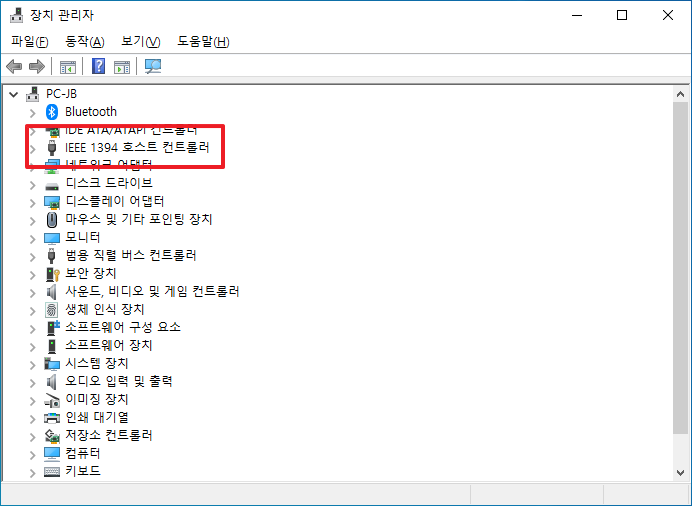
캠코더와 PC를 연결한 후 적당한 프로그램으로 영상을 파일로 변환할 수 있습니다. 저는 다행이 Adobe Premiere가 있네요. 캡처 메뉴를 이용해서 쉽게 변환했습니다.
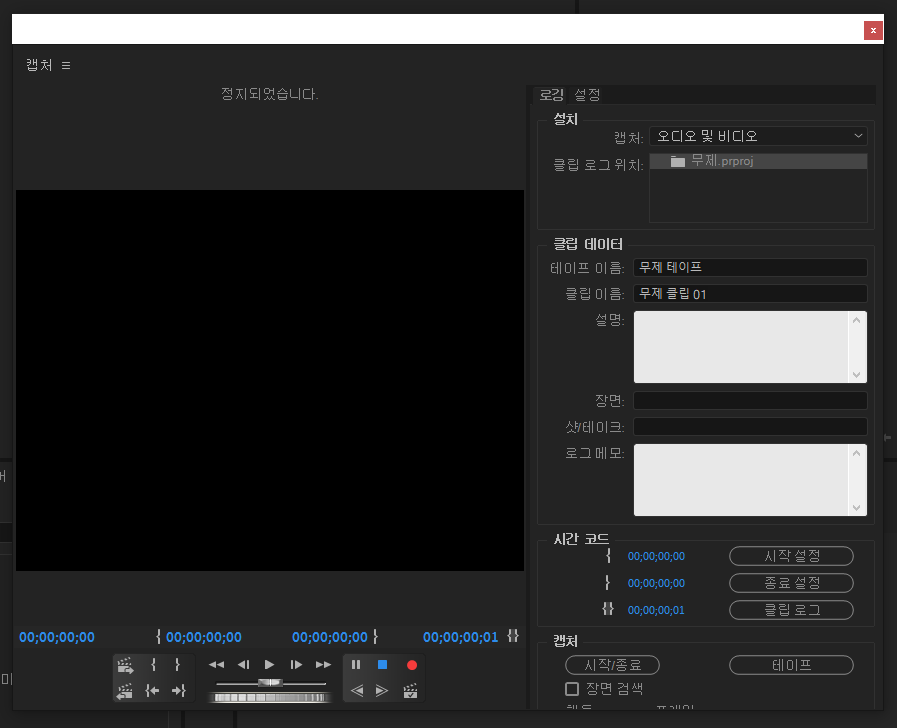
화질은... 캠코더를 TV에 연결해서 보았을 때와 비슷하네요. 전문 업체에 맡기면 화질이 더 좋다고 하는데, 잘 모르겠습니다. 진짜로 그런지...
비디오 테이프 몇 개 파일로 변환하고 나니, 앞으로 쓸 일이 전혀 없을 거 같습니다... 다른 용도가 있을까요? 친구들거나 변환해줄까나...